[WEB] Gmail 오프라인 모드 활성화 및 사용 방법
본문
Gmail은 일상적으로 가장 많이 사용하는 이메일 서비스다. 업무용이든 개인용이든 대부분의 사람들이 Gmail을 선호한다.
하지만 Gmail에 오프라인 모드가 있다는 사실을 알고 있었는가? 만약 처음 듣는다면, 이번 기회에 Gmail 오프라인 모드가 무엇이고, 어떻게 사용하는지 알아보자.
Gmail 오프라인 모드란?
Gmail 오프라인 모드는 인터넷에 연결되지 않은 상태에서도 기본적인 이메일 기능을 사용할 수 있도록 해주는 기능이다.
즉, 네트워크 연결이 끊어져 있어도 이전에 받은 이메일을 확인하고, 첨부 파일을 열어볼 수 있다.
뿐만 아니라, 오프라인 상태에서도 이메일을 작성할 수 있으며, 작성한 이메일은 Outbox(보낼 편지함)에 저장된 후 인터넷 연결이 되면 자동으로 발송된다.
Gmail 오프라인 모드 활성화 및 사용 방법
이제 Gmail 오프라인 모드를 직접 사용해보자.
1. Chrome 브라우저에서 Gmail 로그인
우선 Google Chrome을 실행하고 Gmail 계정에 로그인한다.
2. 설정 메뉴 열기
오른쪽 상단의 설정(⚙️) 아이콘을 클릭한다.
3. 모든 설정 보기 클릭
‘빠른 설정’ 메뉴에서 **[모든 설정 보기]**를 선택한다.
4. 오프라인 탭으로 이동
설정 화면에서 오프라인 탭을 선택한다.
5. 오프라인 메일 활성화
‘Enable offline mail(오프라인 메일 사용)’ 체크박스를 선택한다.
6. 동기화할 이메일 기간 설정
‘동기화 설정’에서 Gmail이 오프라인에서 저장할 이메일의 **기간(일 수)**을 설정한다.
7. 오프라인 데이터 저장 옵션 선택
- 컴퓨터에 오프라인 데이터를 유지할지
- 로그아웃 시 오프라인 데이터를 삭제할지
위 두 가지 옵션 중 원하는 것을 선택한다.
8. 변경 사항 저장
하단의 [변경 사항 저장] 버튼을 눌러 설정을 완료한다.
오프라인에서 Gmail 사용하기
이제 인터넷에 연결되지 않은 상태에서도 Chrome에서 mail.google.com에 접속하면 Gmail을 사용할 수 있다.
이처럼 Gmail 오프라인 모드는 네트워크 연결이 불안정한 환경에서도 중요한 이메일을 확인하고 작성할 수 있는 유용한 기능이다.
만약 Gmail 오프라인 모드 사용 중 궁금한 점이 있다면 댓글로 남겨주길 바란다. 또한, 이 가이드가 도움이 되었다면 주변 사람들에게도 공유해보자!

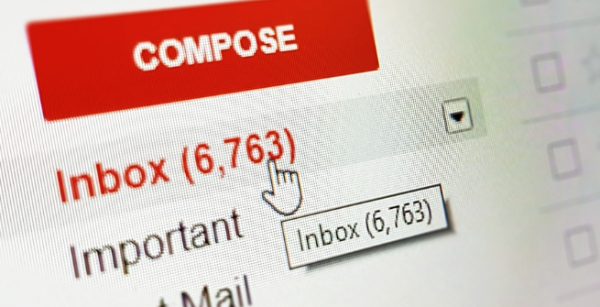
댓글목록 0